ຂ້ອຍບໍ່ຮູ້ວ່າສິ່ງນີ້ເກີດຂື້ນກັບເຈົ້າເລື້ອຍໆເທົ່າທີ່ມັນເຮັດກັບຂ້ອຍ, ແຕ່ບາງຄັ້ງຂ້ອຍຄິດວ່າຂ້ອຍບໍ່ຮູ້ວ່າຂ້ອຍຈະເຮັດແນວໃດຖ້າບໍ່ມີຫນ້າທີ່ເປີດກະດານປິດສຸດທ້າຍ. ທ່ານກໍາລັງເຮັດວຽກແລະເຮັດວຽກໃນເວລາທີ່ທັນທີທັນໃດທ່ານປິດກະດານທີ່ທ່ານບໍ່ຕ້ອງການທີ່ຈະປິດໂດຍບັງເອີນ. ນີ້ແມ່ນສິ່ງທີ່ເກີດຂຶ້ນກັບຂ້າພະເຈົ້າຫຼາຍທີ່ສຸດກ່ຽວກັບ MacBook ຂອງຂ້າພະເຈົ້າ, ແຕ່ວ່າມັນບໍ່ໄດ້ຜິດປົກກະຕິສໍາລັບຂ້າພະເຈົ້າໃນ iOS ທັງ. ໂຊກດີ, ຄືກັນກັບ macOS, iOS ມີວິທີງ່າຍໆໃນການເປີດແຜງປິດບັງໂດຍບັງເອີນ. ແນ່ນອນ, ເຈົ້າສາມາດເບິ່ງປະຫວັດສາດໄດ້, ແຕ່ໃນເວລາທີ່ຂ້ອຍບັງເອີນປິດກະດານທີ່ຂ້ອຍບໍ່ຕ້ອງການປິດ, ຂ້ອຍມັກຈະຮັກສາປະສາດຂອງຂ້ອຍ, ດັ່ງນັ້ນການເປີດປະຫວັດສາດແມ່ນຫນ້າເບື່ອສໍາລັບຂ້ອຍແລະຂ້ອຍຈໍາເປັນຕ້ອງປິດ. ກະດານຢູ່ທາງຫນ້າຂອງຂ້ອຍອີກເທື່ອຫນຶ່ງໄວເທົ່າທີ່ຈະໄວໄດ້. ສະນັ້ນໃຫ້ເຮົາເບິ່ງວິທີເຮັດມັນ.
ມັນອາດຈະເປັນ ສົນໃຈເຈົ້າ
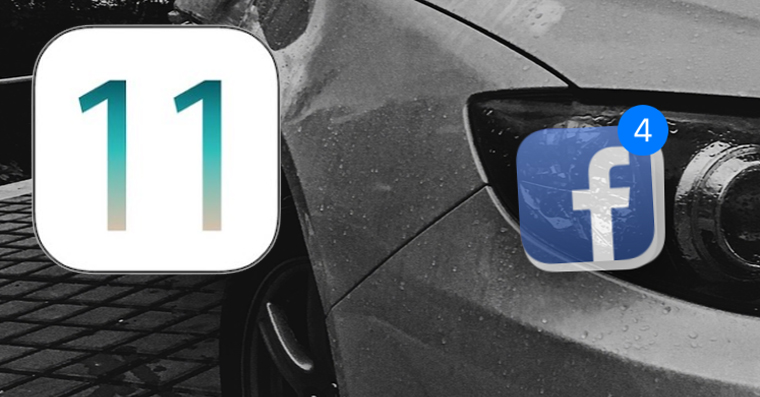
ວິທີການເປີດແຜງປິດບັງໂດຍບັງເອີນໃນ iOS Safari
- ໃຫ້ເປີດ safari
- ພວກເຮົາຄລິກໃສ່ ສອງສີ່ຫຼ່ຽມທັບຊ້ອນກັນ ໃນແຈຂວາລົງ
- ໃຊ້ໄອຄອນນີ້ເພື່ອສະແດງພາບລວມຂອງທຸກແຜງທີ່ເປີດຢູ່ໃນຂະນະນີ້
- ຕອນນີ້ຖືນິ້ວມືຂອງເຈົ້າໄວ້ເປັນເວລາດົນນານ ເຄື່ອງໝາຍບວກສີຟ້າ ຢູ່ລຸ່ມສຸດຂອງຫນ້າຈໍໄດ້
- ຫຼັງຈາກນັ້ນ, ບັນຊີລາຍຊື່ຈະປາກົດ ແຜງປິດຫຼ້າສຸດ
- ທີ່ນີ້, ພຽງແຕ່ໃຫ້ຄລິກໃສ່ກະດານທີ່ພວກເຮົາຕ້ອງການ ເປີດອີກ
ດ້ວຍຄວາມຊ່ອຍເຫລືອຂອງ trick ງ່າຍໆນີ້, ພວກເຮົາໄດ້ສະແດງວິທີການຟື້ນຟູແຜງປິດບັງໂດຍບັງເອີນໃນ iOS ລຸ້ນ Safari. ແຕ່ຫນ້າເສຍດາຍ, ບາງຄັ້ງ tricks ໄດ້ຖືກເຊື່ອງໄວ້ບ່ອນທີ່ທ່ານອາດຈະບໍ່ຄາດຫວັງໃຫ້ພວກເຂົາ, ແລະນີ້ແມ່ນກໍລະນີ. ພວກເຮົານໍາທາງໃນການໂຕ້ຕອບ Safari ທຸກໆມື້, ແຕ່ຂ້າພະເຈົ້າວາງເດີມພັນວ່າມີຄົນຈໍານວນຫນ້ອຍທີ່ຄິດວ່າຈະຖືນິ້ວມືຂອງພວກເຂົາຢູ່ໃນໄອຄອນຫນຶ່ງເປັນເວລາດົນນານເພື່ອສະແດງເມນູ "ເຊື່ອງໄວ້".
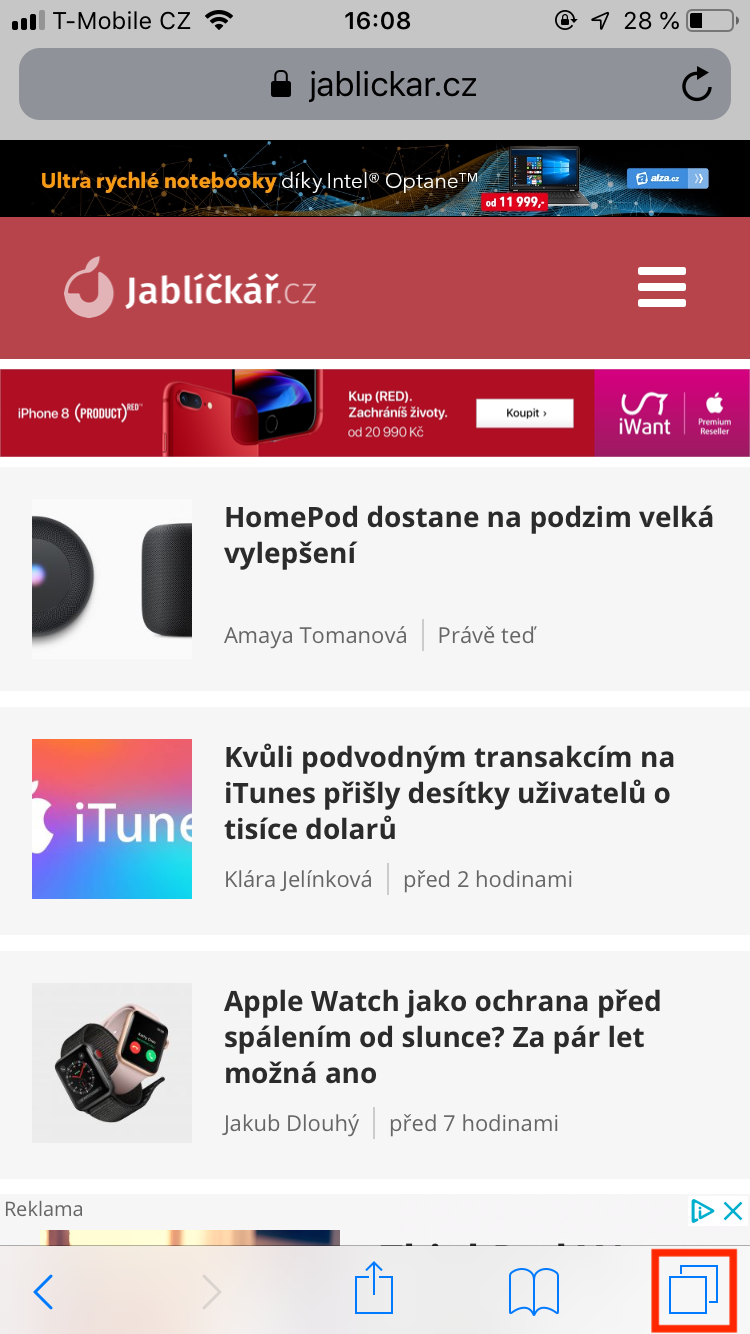
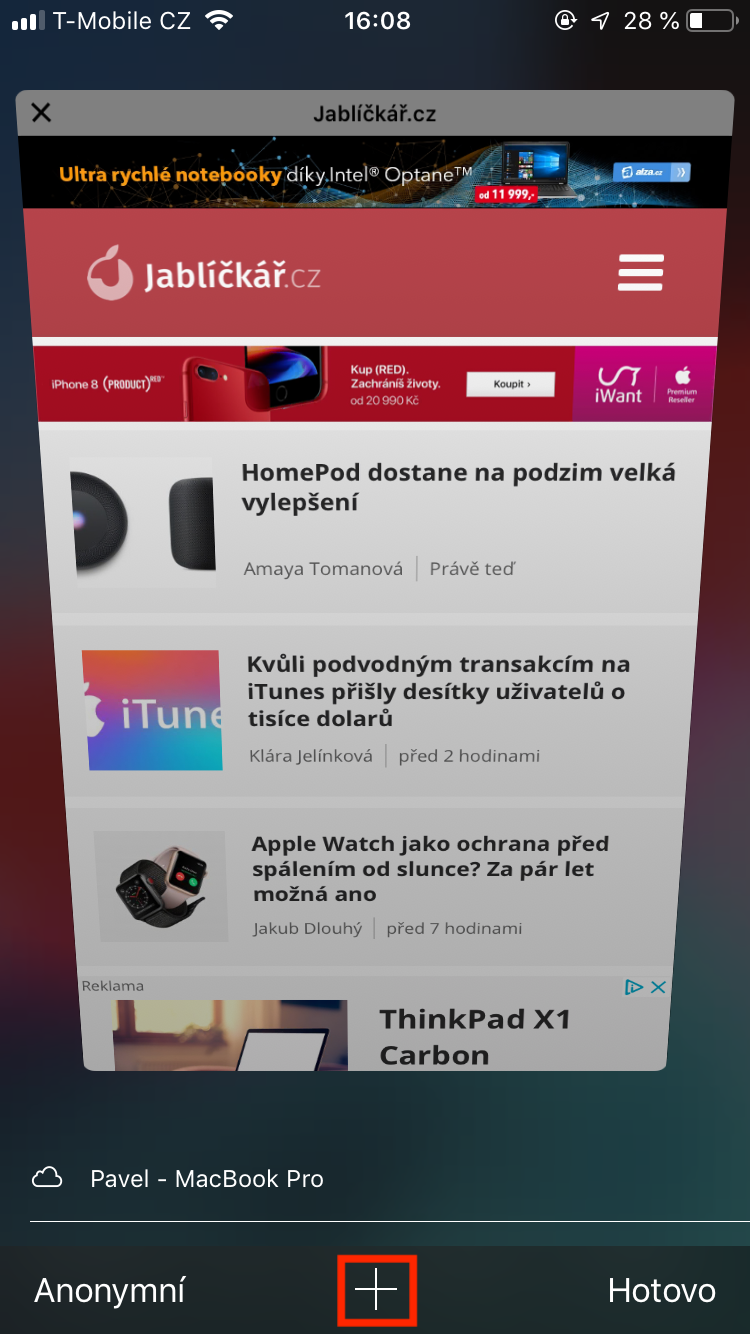
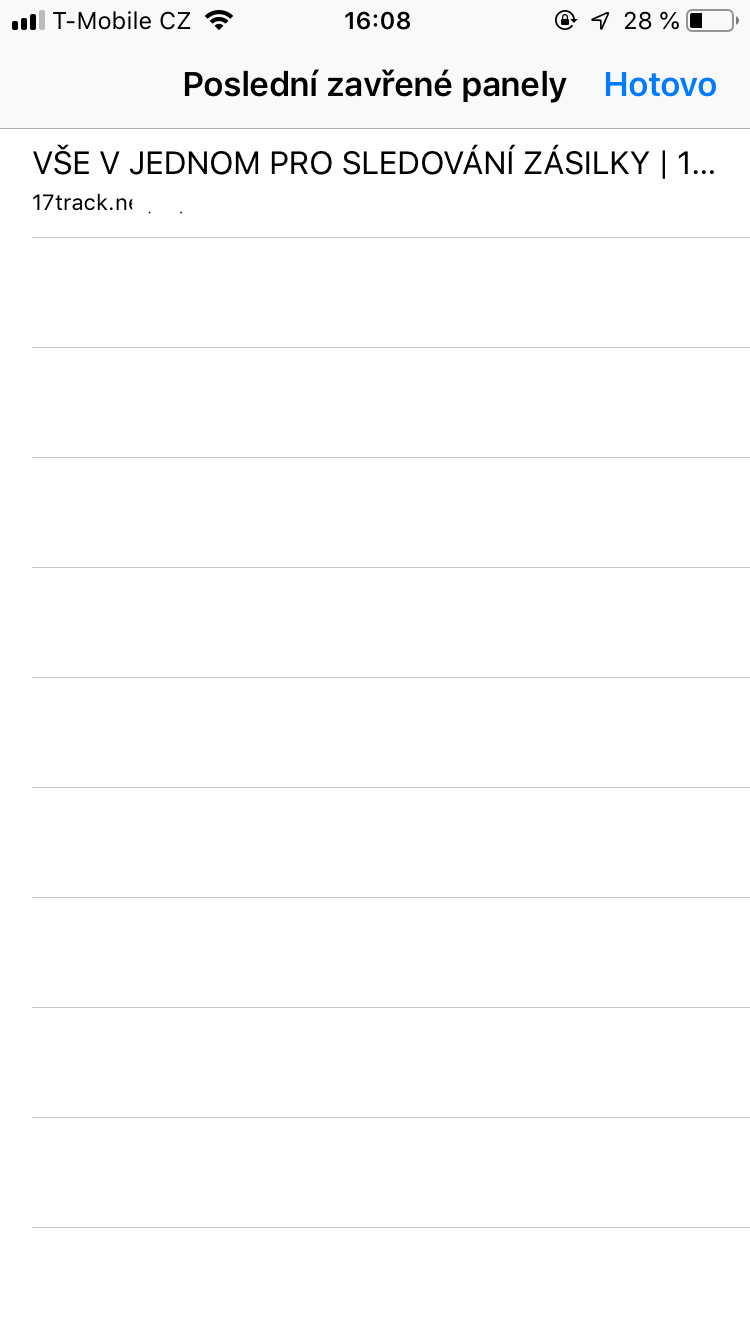
ແນ່ນອນ, ເມື່ອ "+" ຖືກສະແດງຢູ່ທີ່ນັ້ນ, ພຽງແຕ່ກົດປຸ່ມ "+" ຄ້າງໄວ້ - ຕົວຢ່າງໃນ iPad ຫຼື iPhone ໃນພູມສັນຖານ. ມັນໃຊ້ບໍ່ໄດ້ໃນໜ້າຈໍທີ່ບໍ່ເປີດເຜີຍຕົວຕົນ.